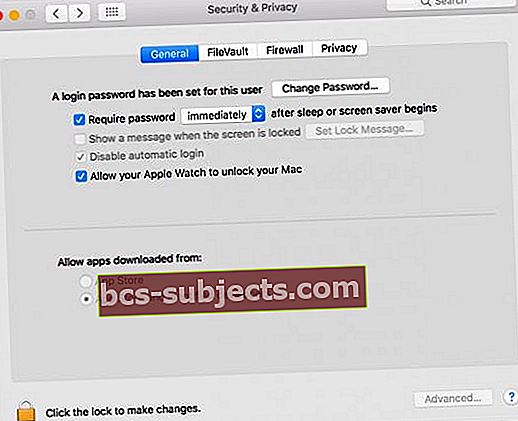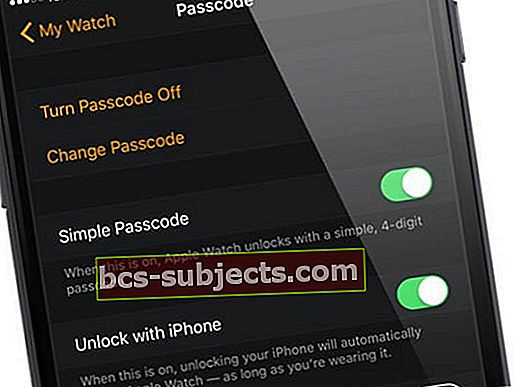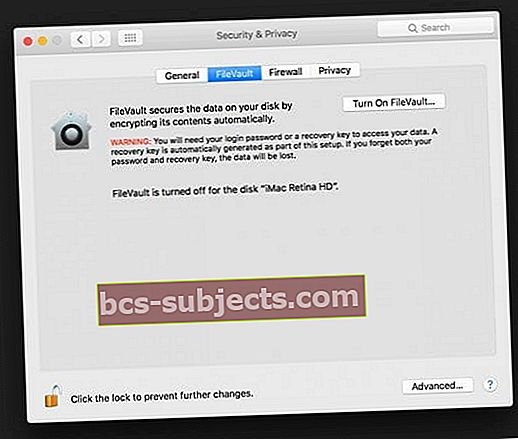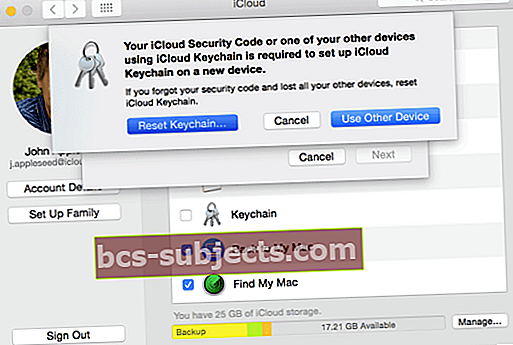Công nghệ đeo được thực sự mang tính cách mạng vì nó mang lại sự tiện lợi cho người dùng. Và Apple Watch cũng không khác.Phần tốt nhất – nếu bạn cũng sở hữu máy Mac, hãy mở khóa nó bằng Đồng hồ của bạn – điều đó tiện lợi đến mức nào?
Cung cấp thông tin đăng nhập của bạn khi bạn bật máy Mac và sau đó, đồng hồ sẽ thực hiện việc đó mỗi khi bạn đánh thức máy Mac của mình.
Tất cả những gì bạn cần là đeo đồng hồ và ở gần cỗ máy của mình. Nhưng cũng giống như cuộc sống, các vấn đề xuất hiện – và đối với Apple Watch và Mac, lỗi không thể giao tiếp với Apple Watch của bạn đã được chứng kiến.
Một số người dùng đã gặp phải lỗi khi cố gắng thiết lập tính năng này trên đồng hồ của họ.
Thông báo lỗi “Máy Mac của bạn không thể kết nối với Apple Watch của bạn” tiếp tục xuất hiện khi bạn cố gắng thiết lập Đồng hồ của tôi để mở khóa máy Mac hoặc MacBook của bạn. Mặc dù không có câu trả lời chắc chắn về nguyên nhân gây ra lỗi này, chúng tôi có một số đề xuất và giải pháp khắc phục sự cố.
Đáp ứng các điều kiện để mở khóa máy Mac bằng Apple Watch của bạn
Có một số điều bạn cần đảm bảo trước khi thiết lập tính năng Tự động khóa cho Mac.
- ID Apple của bạn đang sử dụng xác thực hai yếu tố
- Cả WiFi và Bluetooth trên Mac đều được bật
- Cùng một ID Apple được sử dụng trên cả Mac và Watch
- Apple Watch có mật mã
- Trên máy Mac của bạn, hãy chọn “Cho phép Apple Watch mở khóa máy Mac của bạn” Tùy chọn này nằm trong Hệ thống & Tùy chọn. Nhấp vào Menu Apple, sau đó nhấp vào Tùy chọn hệ thống và cuối cùng là Bảo mật & Quyền riêng tư.
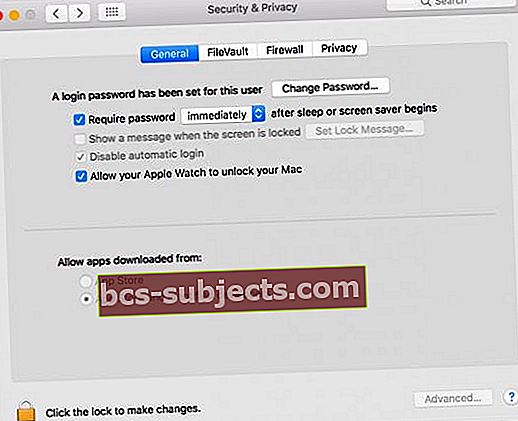
Nếu tất cả các điều kiện này được đáp ứng và Đồng hồ của bạn ở gần máy Mac, bạn sẽ không gặp bất kỳ vấn đề gì.
Kiểm tra kỹ để đảm bảo rằng bạn sử dụng cùng một mạng WiFi cho tất cả các thiết bị này, tức là Mac, iPhone và đồng hồ. Sử dụng các mạng WiFi khác nhau dẫn đến lỗi này.
Các bản sửa lỗi cho Macbook không thể mở khóa hoặc giao tiếp với Apple Watch của bạn
Bật lại Handoff
Một số người dùng gặp phải vấn đề này đã tìm thấy sự nhẹ nhõm với tùy chọn chuyển nhượng. Vô hiệu hóa nó và sau đó bật lại nó thực hiện thủ thuật.
- Trên iPhone của bạn, hãy truy cập Cài đặt> Chung> Xử lý.
- Tắt nó đi rồi đợi trong giây lát và bật lại.
- Sau đó đi đến Ứng dụng Apple Watch> Chung> Bật Handoff và thực hiện tắt và bật tương tự.

- Cuối cùng, cũng kiểm tra xem Handoff đã được bật trên máy Mac của bạn chưa: System Preferences> General> Chọn tùy chọn cho Allow Handoff giữa máy Mac này và các thiết bị iCloud của bạn

Mở khóa iPhone
Vô hiệu hóa tùy chọn sử dụng iPhone để mở khóa đồng hồ cũng có thể khắc phục sự cố không thể kết nối với Mac.
- Để làm điều đó, hãy khởi chạy Xem ứng dụng trên iPhone của bạn.
- Sau đó đi vào Mật mã> Tắt Mở khóa bằng iPhone.
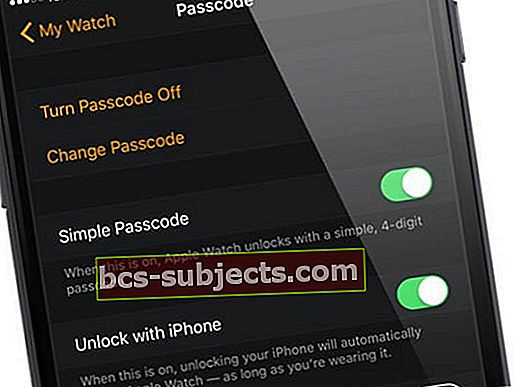
FileVault
Có lẽ FileVault đang gây ra sự cố từ phía máy Mac của bạn.
Hãy thử vô hiệu hóa FileVault và xem liệu điều đó có thành công không
- Đi đến Tùy chọn hệ thống> Bảo mật và quyền riêng tư> FileVault và tắt nó đi.
- Tắt FileVault có nghĩa là dữ liệu trên máy Mac của bạn không được mã hóa tự động, vì vậy hãy thận trọng khi tiếp tục.
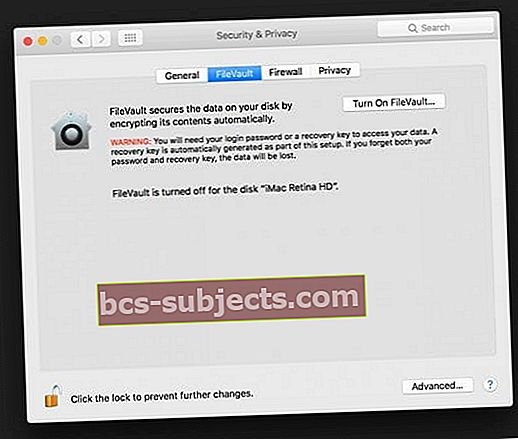
Kiểm tra WiFi của bạn
Độc giả gặp sự cố tương tự nhưng nhận thấy rằng iPhone của họ (được ghép nối với đồng hồ của họ) ở trên một mạng WiFi khác với MacBook của họ. Nếu bạn có sẵn một số mạng, hãy sử dụng bộ mở rộng phạm vi hoặc có bộ định tuyến nhiều băng tần, hãy kiểm tra xem bạn có kết nối với cùng một mạng trên tất cả các thiết bị và máy Mac hay không.
Nhìn vào chuỗi khóa
Tắt và sau đó Bật Chuỗi khóa iCloud trên iPhone đã ghép nối của bạn
- Đi đến Cài đặt> ID Apple (đối với macOS cũ hơn, hãy nhấn vào iCloud) và cuộn xuống Chuỗi khóa.
- Nhấn vào nó và tắt iCloud Keychain rồi bật lại.
- Nó hỏi bạn có muốn tắt tính năng Tự động điền của Safari cho mật khẩu hay không, hãy chọn Giữ trên iPhone của tôi.
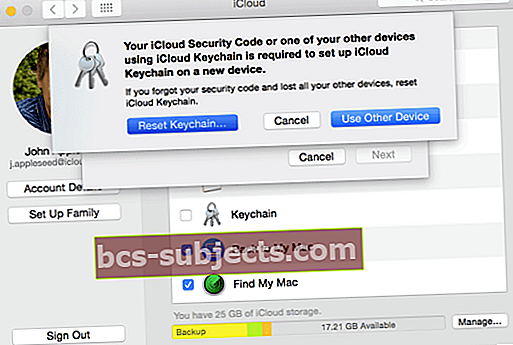
Đảm bảo rằng thông tin đăng nhập Chuỗi khóa và mật khẩu đăng nhập tài khoản người dùng của bạn MATCH
Chúng PHẢI phù hợp để tính năng này hoạt động. Để khắc phục điều này, hãy mở Spotlight, tìm kiếm “Truy cập chuỗi khóa” để mở ứng dụng. Nhấp chuột phải vào “đăng nhập” ở bên trái dưới biểu tượng ổ khóa lớn và sau đó chọn tùy chọn “Thay đổi mật khẩu” và đặt nó làm mật khẩu giống như tài khoản người dùng của bạn.
Đảm bảo mật khẩu bạn nhập là an toàn.
Máy Mac của bạn cho bạn biết khi nào nó không đủ an toàn. Sau khi mật khẩu mới được lưu, hãy chuyển đến Tùy chọn hệ thống> Tài khoản và nhóm người dùng và thay đổi mật khẩu tài khoản người dùng của bạn để khớp với mật khẩu bạn vừa nhập trong Truy cập chuỗi khóa.
Bản nâng cấp watchOS mới nhất
Đảm bảo rằng bạn đã cài đặt hệ điều hành mới nhất trên cả Mac và Watch của mình. Kiểm tra phiên bản watchOS của bạn bằng cách khởi chạy Ứng dụng Đồng hồ trên iPhone của bạn, sau đó nhấn vào Đồng hồ của tôi và truy cập Cài đặt> Chung> Cập nhật phần mềm.
Tự động mở khóa là một tính năng rất thú vị của đồng hồ, nó cũng hữu ích với máy Mac của bạn. Bạn có thể mở khóa máy Mac của mình với rất ít nỗ lực vì đồng hồ làm việc đó cho bạn. Một trong những giải pháp này sẽ loại bỏ sự cố và cho phép bạn sử dụng tính năng này.
Mẹo dành cho người đọc
- Điều này phù hợp với tôi: hủy ghép nối apple watch của tôi, xóa apple watch khỏi tài khoản Apple ID của tôi, sửa chữa đồng hồ bằng iPhone của tôi, khởi động lại mọi thứ (Mac, Watch, iPhone) và bật tự động mở khóa
- Đặt điện thoại của tôi ở Chế độ trên máy bay, sau đó kết nối đồng hồ thông qua cài đặt trên máy Mac cuối cùng đã hiệu quả với tôi. Sau khi kết nối đồng hồ, tôi đã đưa điện thoại ra khỏi Chế độ trên máy bay và mọi thứ vẫn hoạt động như mong đợi
- Đảm bảo rằng chuỗi khóa được BẬT trong cài đặt iCloud trên iPhone của bạn. Ngay sau khi tôi bật lại, mọi thứ đều hoạt động
- Đăng xuất khỏi iCloud trên cả iPhone và MacBook, sau đó đăng nhập lại từ ứng dụng Apple Watch
- Đi tới cài đặt Bluetooth của máy Mac và sau đó ghép nối iPhone với máy Mac của bạn
- Chỉ cần chuyển đổi Chế độ máy bay trên đồng hồ của tôi nhiều lần dường như đã giải quyết được vấn đề đó cho tôi
- Quên WiFi của bạn trên iPhone và Mac. Sau đó, tắt Bluetooth trên iPhone. Tham gia cùng một mạng WiFi trên iPhone và Mac. Và cuối cùng, bật lại Bluetooth trên điện thoại